פרסומת
 ה-Mac OS X העדכני ביותר - גרסה 10.6 - שוחרר לציבור ב-28 באוגוסט. משתמשי Mac שהזמינו מראש את Snow Leopard כבר צריכים לקבל את העותק שלהם ולבטח שדרגו את ה-Mac שלהם ל-Leopard עד עכשיו. הדיונים של קהילות ה-Mac מלאים בחוויות התקנת הפוסטים ובמחשבות והערות על החתול האחרון מאפל.
ה-Mac OS X העדכני ביותר - גרסה 10.6 - שוחרר לציבור ב-28 באוגוסט. משתמשי Mac שהזמינו מראש את Snow Leopard כבר צריכים לקבל את העותק שלהם ולבטח שדרגו את ה-Mac שלהם ל-Leopard עד עכשיו. הדיונים של קהילות ה-Mac מלאים בחוויות התקנת הפוסטים ובמחשבות והערות על החתול האחרון מאפל.
אחת המחשבות הבאות שיש לי עם חבר משתמש אחר של מק היא על תהליך ההתקנה של Macbook Air שאין לו כונן אופטי. זה היה דיון קצר שנסגר על ידי "באמצעות דיסק מרוחק כמובן” הצהרה וכמה צחוקים. אבל אז תהיתי אם אפשר להתקין את Snow Leopard (או כל גרסה אחרת של Mac OS X) באמצעות כונן USB (משהו כמו יצירת USB התקנת אובונטו נייד כיצד ליצור USB התקנת אובונטו נייד ב-Mac קרא עוד שדיברנו כאן בעבר). זה יהיה שימושי עבור משתמשי Mac שאין להם גישה לכונן אופטי פיזי.
למען הסקרנות, עשיתי קצת גוגל ואחריו ניסוי קטן. פחות משעה וחצי לאחר מכן, ידעתי את התשובה.
שימוש בתוכנית השירות לדיסק
חלק מהקוראים ציינו במאמר של אובונטו שניתן לבצע את כל התהליך של יצירת דיסק התקנת USB ב-"GUI-way" באמצעות כלי עזר לדיסק (Applications/Utilities/Disk Utility.app), אז ננסה את המסלול הזה ביצירת כונן התקנת ה-USB שלנו לשדרוג ה-Mac שלך ל נָמֵר.
מכיוון ש-DVD ההתקנה הוא בגודל של כמעט 7 ג'יגה-בייט, נצטרך כונן USB עם כמות שטח כזו לפחות. השתמשתי בכונן אגודל של 8 ג'יגה-בייט, אבל ניתן להשתמש גם בסוגים גדולים יותר או אפילו בכונן חיצוני USB עם מחיצה ריקה מעל 7 ג'יגה-בייט.
הדבר הראשון שצריך לעשות הוא לפרמט את הכונן. בחר את הכונן מהחלונית השמאלית של כלי הדיסק ולאחר מכן לחץ על "לִמְחוֹק" הכרטיסייה. בחר "Mac OS Extended (יומן)" מ ה "פוּרמָטאפשרות ", ואז תן שם לדיסק ולחץ על "לִמְחוֹק" כפתור.
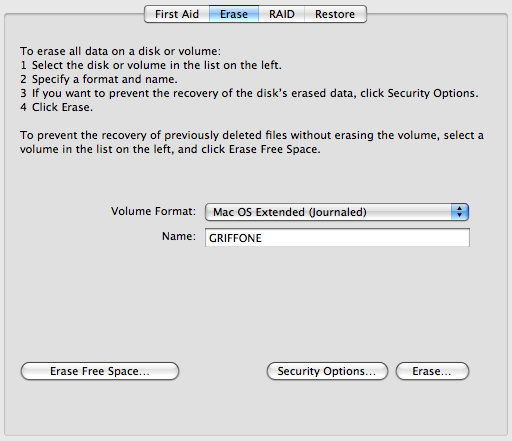
לאחר סיום תהליך העיצוב, עבור אל "לשחזר" לשחזר את התוכן של דיסק ההתקנה לכונן ה-USB. בחר ואז גרור ושחרר את תמונת המקור (Snow Leopard) ואת היעד (כונן ה-USB) מהחלונית השמאלית למקום המתאים. הערה: אתה יכול לבחור תמונת דיסק מדיסק פיזי, קובץ תמונה - בכונן הקשיח או במיקום האינטרנט - כמקור.
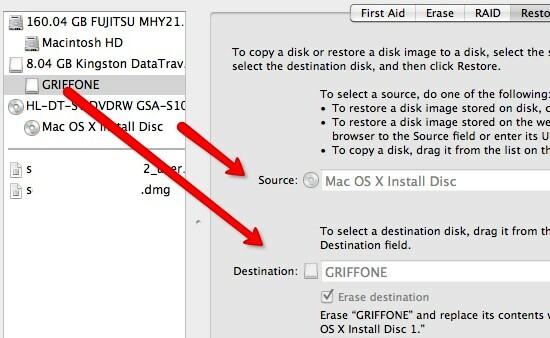
לאחר מכן לחץ על כפתור "שחזר" כדי להתחיל בתהליך, שיימשך בערך חצי שעה.
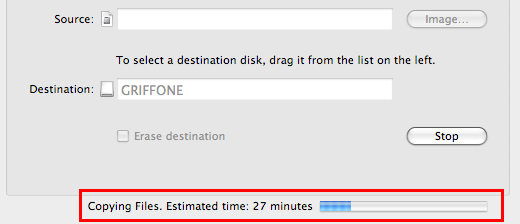
לאחר סיום תהליך השחזור, אנו יכולים לראות שכונן ה-USB הומר לדיסק התקנה.
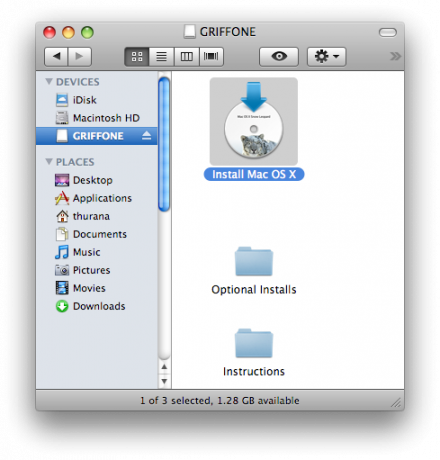
עם זאת, איננו יכולים לבצע את ההתקנה על ידי לחיצה על "התקן את Mac OS X" לוגו. אתה רק תקבל את סימן האזהרה 'לא ניתן להשתמש ביישום "התקן Mac OS X" מאמצעי אחסון זה‘.

עכשיו, בואו נמשיך עם העסקה האמיתית.
תהליך ההתקנה
הוצא את ה-DVD אך השאר את ה-USB מחובר לחשמל. הפעל מחדש את המערכת ולחץ על מקש "Alt" במקלדת במהלך ההפעלה מחדש. תהיה לך אפשרות לאתחל מהדיסק הקשיח או מדיסק USB; אני מניח שאתה יודע באיזה מהם לבחור, נכון? :)
כל תהליך ההתקנה - או השדרוג, יש שיאמרו - ארך כ-50 דקות. אז תקבל את חלון התודה שאומר שהכל נעשה.
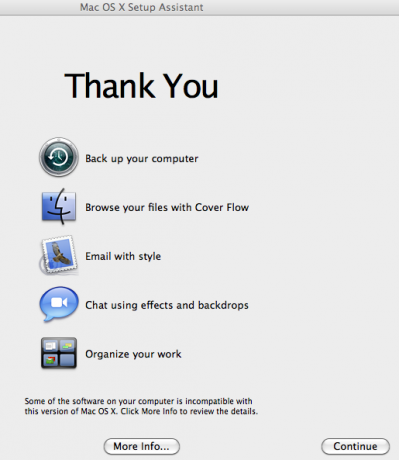
יש כמה יישומים שעדיין אינם תואמים ל- Snow Leopard, מה שצפוי בשלב מוקדם של כל מערכת הפעלה חדשה. הם מועברים ל"תוכנה לא תואמת" תיקייה בדיסק האתחול. אם תרצה לגלות מי הם, לחץ על "עוד מידע" כפתור.
ואני חושב שעכשיו זה הזמן להגיד שלום למערכת ההפעלה החדשה שלנו.
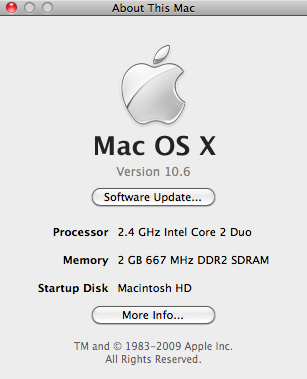
סופר אינדונזי, מוסיקאי מוצהר ואדריכל במשרה חלקית; שרוצה להפוך את העולם למקום טוב יותר פוסט אחד בכל פעם דרך הבלוג שלו SuperSubConscious.